Pagina Inhoudsopgave
Bijgewerkt op Jul 30, 2025
Kan ik een 4K-harde schijf formatteren?
Ja, u kunt uw 4K-harde schijf formatteren. Hoewel het formatteren van een 4K-harde schijf misschien onduidelijk of overzichtelijk lijkt, is het niet moeilijk. Met behulp van onze handleiding leert u drie methoden om 4K-harde schijven eenvoudig en succesvol te formatteren.
Wat is een harde schijf met 4K-sectoren?
4K-sector harde schijf
Op uw harde schijf bevinden zich meerdere sectoren. Een sector is een toegewezen ruimte op uw harde schijf waar de gegevens worden opgeslagen. Een harde schijf met 4K-sectoren beschikt over 4K of 4096 bytes fysieke sectorruimte. Een harde schijf met een hoge sectorruimte heeft een voorsprong op traditionele harde schijven met 512 bytes.
4K-sector harde schijf versus 512 bytes harde schijf
- Error Correcting Code (ECC): Een harde schijf met 4K-sectoren heeft 100 bytes ECC. Een harde schijf met 512 bytes ondersteunt echter 50 bytes ECC. U kunt betrouwbaarder zijn met een harde schijf met 4K-sectoren en meer ECC-ruimte.
- Hogere dichtheid: een 4K-harde schijf heeft meer sectorruimte dan een 512-byte harde schijf. De hoge sectorruimte verbetert daarom de opslagdichtheid van de 4K-harde schijf.
- Sectorafstanden: Wanneer de opslagruimte van de harde schijf groter is, zijn er veel ruimten tussen de sectoren. Het traditionele sectorformaat van 512 bytes is hiervoor niet efficiënt gebleken. Harde schijven met 4K-sectoren hebben de ruimten tussen sectoren echter verkleind en de opslag efficiënter gemaakt.
Wat is het beste formaat voor 4K-HDD's?
Er zijn veel opties in Windows voor het werken met bestandsindelingen, zoals NTFS, FAT32, etc. Maar het beste formaat voor 4K HDD's is NTFS in Windows.
Waarom NTFS-formaat voor 4K-harde schijven?
- Hiermee kunt u snel grote bestanden verwerken.
- NTFS maakt gebruik van bestandsmachtigingen en versleutelingstechnieken om uw gegevens veilig te houden.
- Er worden ook logbestanden gebruikt om de consistentie van uw gegevens te waarborgen.
- Wanneer er weinig schijfruimte beschikbaar is, wordt automatisch een bestandscompressie uitgevoerd.
Dit zijn slechts enkele voordelen van het gebruik van een NTFS-formaat. Experts raden daarom NTFS sterk aan voor 4K-harde schijven.
Hoe formatteer ik een harde schijfpartitie met 4K-sectoren?
U kunt 4K-sectorpartities op een harde schijf formatteren met behulp van drie eenvoudige methoden. Deze methoden omvatten:
Methode 1: 4K harde schijf formatteren
Methode 2: Schijfbeheerbenadering
Methode 3: CMD-opdrachten of PowerShell
Let op: Het is ten zeerste aan te raden een back-up te maken van alle bestanden op uw 4K-harde schijf voordat u verdergaat met de onderstaande methoden. Dit kan u helpen uw gegevens te beschermen tegen gegevensverlies.
Methode 1. Gebruik 4K-hardeschijfformatter
EaseUS Partition Master is gebruiksvriendelijke software waarmee u uw 4K-harde schijven eenvoudig kunt formatteren. Met deze software kunt u uw 4K-harde schijf naar wens aanmaken, formatteren en er nog veel meer mee doen.
Zodra u de software hebt, volgt u de onderstaande stappen om uw 4K harde schijven te formatteren in NTFS-indeling in Windows 11/10/8/7.
Stap 1. Klik met de rechtermuisknop op de harde schijfpartitie en kies de optie 'Formatteren'.
Stap 2. In het nieuwe venster kunt u een nieuwe naam instellen voor de geselecteerde hardeschijfpartitie. Klik vervolgens op "OK".
Stap 3. Klik op de knop '1 taak(en) uitvoeren' en klik vervolgens op 'Toepassen' om de harde schijfpartitie te formatteren.
Geavanceerde functies van EaseUS Partition Master
Enkele kenmerken onderscheiden het van andere partitiebeheerprogramma's. Deze software kan worden gedownload en geïnstalleerd vanaf de officiële website. Hier is een lijst met geavanceerde functies die u mogelijk wilt gebruiken om de prestaties van uw 4Kn-harde schijven te beheren en optimaliseren:
- Klonen van 4K-harde schijven: met deze software kunt u eenvoudig uw 4K-harde schijven klonen en upgraden zonder dat er gegevens verloren gaan.
- Windows-migratie: U kunt uw Windows ook met één klik van een andere harde schijf naar uw 4K-harde schijf migreren.
- Eenvoudig partitiebeheer: al uw zorgen over partitiebeheer zijn opgelost met EaseUS Partition Master. Hiermee kunt u eenvoudig partities op uw 4K-harde schijf beheren en uitbreiden. Bovendien kunt u 4K-hardeschijfvolumes aanmaken, formatteren, converteren, samenvoegen en splitsen.
- Uitbreidingen voor de harde schijf: zonder te converteren naar GPT kunt u een 4K MBR-harde schijfpartitie maken of uitbreiden naar 3 TB, 4 TB, 6 TB, 8 TB of zelfs meer met behulp van EaseUS Partition Master.
Methode 2. Gebruik Schijfbeheer
Het hulpprogramma Schijfbeheer in Windows kan u ook helpen bij het formatteren van uw 4K-harde schijf. U kunt uw 4K-harde schijf bijvoorbeeld formatteren in Windows 11/10/8/7 door de onderstaande stappen te volgen:
Stap 1: Open het hulpprogramma Schijfbeheer.
Klik met de rechtermuisknop op "Deze pc" of "Deze computer" op uw bureaublad of in de verkenner. Ga vervolgens naar Beheren > Opslag > Schijfbeheer.
Stap 2: Vouw het gedeelte Opslag uit en klik met de rechtermuisknop op de 4K-harde schijfpartitie die u wilt formatteren.
Klik op 'Formatteren... ' in het keuzemenu dat verschijnt nadat u met de rechtermuisknop op de 4K-harde schijf hebt geklikt onder het gedeelte Opslag.
Stap 3: Kies in het Bestandssysteem de optie NTFS en vink de optie Snelformatteren aan.
Zodra u klaar bent, klikt u op de OK-knop. Uw 4K-hardeschijfpartitie wordt nu geformatteerd in NTFS-formaat.
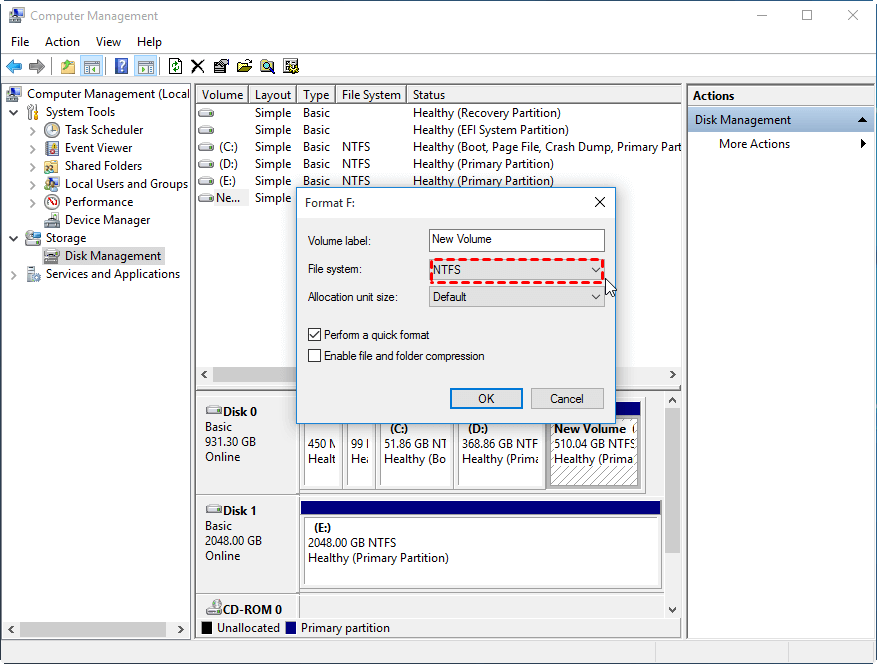
Methode 3. Gebruik CMD of PowerShell
Als de bovenstaande twee methoden niet geschikt voor u lijken, hoeft u zich geen zorgen te maken. U kunt de opdracht diskpart op CMD gebruiken om uw 4K-harde schijf te formatteren.
Stap 1: Open CMD op uw Windows-computer.
Stap 2: Typ diskpart in CMD en druk op enter.
Stap 3: Open de lijst met schijven en druk nogmaals op Enter. Al uw harde schijven worden weergegeven.
Stap 4: Selecteer schijf 0. U kunt het schijfnummer vervangen door de 4K-schijf die u wilt formatteren.
Stap 5: Ga naar de lijst met partities en druk op Enter om alle partities op uw 4K harde schijf te zien.
Stap 6: Selecteer de partitie die u wilt formatteren met de opdracht select partition 1. Vervang het nummer door de gewenste partitie.
Stap 7: Voer format fs=ntfs quick in, dan wordt uw 4K harde schijfpartitie geformatteerd naar het NTFS-bestandssysteem.
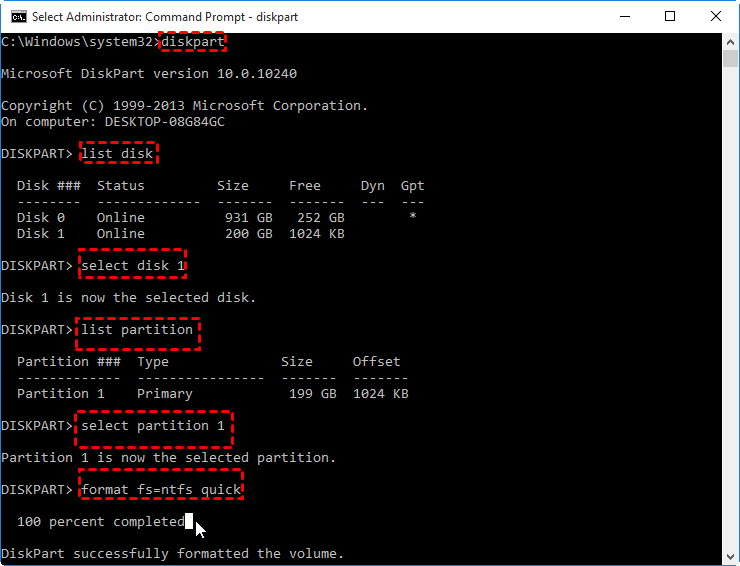
Het formatteren van een 4K-harde schijf is eenvoudig met de juiste methode
De drie methoden op deze pagina om 4Kn-harde schijven te formatteren in NTFS-formaat kunnen u helpen deze taak snel uit te voeren. Niet alle methoden zijn echter even gemakkelijk voor u. U kunt zich misschien afvragen welke methode het beste bij u past, maar maak u geen zorgen over de eenvoudige keuze.
De eenvoudigste methode is om een schijfformatteringstool te gebruiken om je harde schijf met 4K-sectoren te formatteren en de juiste bestandssysteemindeling in te stellen. Gelukkig is er EaseUS Partition Master, dat de hele procedure voor het formatteren van je 4K-harde schijf eenvoudig en soepel maakt, met slechts een paar klikken.
De andere methoden kunnen lastig zijn om toe te passen en vereisen mogelijk enige expertise. EaseUS Partition Master is echter eenvoudig en u kunt het efficiënt uitvoeren door de basisstappen te volgen.
Veelgestelde vragen over het formatteren van een 4Kn-harde-schijfpartitie
4K harde schijven worden tegenwoordig veel gebruikt op veel nieuwe computers. Als u nog vragen hebt over het formatteren van 4K harde schijven of hier meer informatie over nodig hebt, kunt u hier terecht voor antwoorden.
1. Wat is een 4K-sector?
De 4K-sector staat ook bekend als de 4KB-sectoren. Dit is een geavanceerde technologie om 8 sectoren met een lengte van 521 bytes samen te voegen tot één sector (4096 bytes). De 4K-sector stelt het besturingssysteem in staat om oppervlaktemedia en gegevens efficiënter op te slaan op de harde schijf of opslagapparaten, met een hogere lees- en schrijfsnelheid.
2. Hoe formatteer ik mijn 4K harde schijf?
- Start EaseUS Partition Master, klik met de rechtermuisknop op de 4K-harde schijfpartitie en selecteer 'Formatteren'.
- Stel een nieuw bestandssysteem in voor de 4K-harde schijf en klik op 'OK'.
- Voer de taak uit.
3. Hoe weet ik of mijn harde schijf 4K is?
- Open CMD, typ diskpart en druk op Enter.
- Typ 'list disk' in Diskpart en druk op Enter.
- Typ select disk 0 en druk op Enter. (Vervang 0 door het schijfnummer waarvan u wilt controleren of het 4K is of niet.)
Vervolgens kunt u in het gedeelte Offset zien of de schijf 4K is of niet.
Hoe kunnen wij u helpen?
Gerelateerde artikelen
-
SSD Optimizer voor Windows 11 Gratis download met ultieme gids
![author icon]() Tina/2025/07/30
Tina/2025/07/30 -
Een Dell Inspiron SSD-upgrade uitvoeren [zelfstudie 2023]
![author icon]() Tina/2025/07/30
Tina/2025/07/30 -
Windows 11 MBR naar GPT-conversietool [gratis en betaald]
![author icon]() Tina/2025/07/30
Tina/2025/07/30 -
5 beste FAT32-formaattools gratis te downloaden voor Windows🔥
![author icon]() Tina/2025/07/30
Tina/2025/07/30
EaseUS Partition Master

Beheer partities en optimaliseer schijven efficiënt
